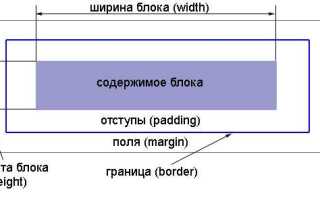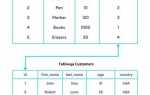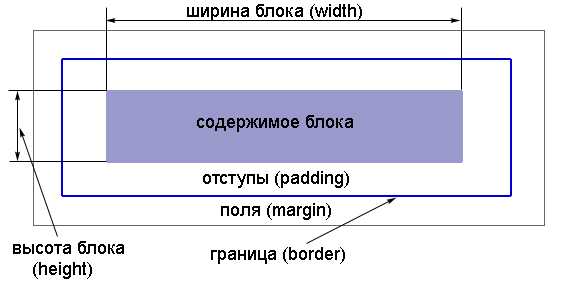
Отступы между абзацами – важная часть визуального оформления текста на веб-странице. В CSS для управления расстоянием между абзацами используются два ключевых свойства: margin и padding. Оба этих свойства могут быть настроены для создания удобных и эстетичных отступов, но их различия важно понимать, чтобы избежать нежелательных эффектов.
Для создания отступов между абзацами чаще всего применяется свойство margin-bottom. Это позволяет задать пространство внизу каждого абзаца, тем самым увеличивая расстояние между ними. Пример: p { margin-bottom: 20px; }. Важно помнить, что margin на соседних абзацах могут «схлопываться», то есть верхний отступ следующего абзаца может быть отменён, если он меньше нижнего отступа предыдущего.
Если нужно точно контролировать отступы, избегая схлопывания, лучше использовать padding для увеличения внутреннего пространства внутри блока. Однако, это в первую очередь влияет на элементы, такие как контейнеры, и применяется реже для работы с абзацами текста. Важный момент – правильное использование отступов помогает улучшить читаемость и воспринимаемость текста, что особенно актуально для длинных статей.
Установка отступов с помощью свойства margin
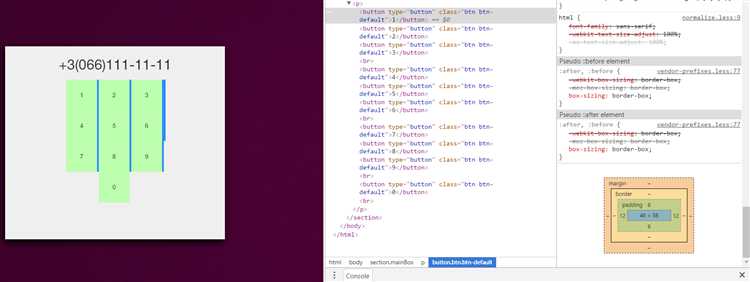
Свойство margin в CSS позволяет задавать внешние отступы для элементов, создавая пространство между ними и другими элементами на странице. Это свойство используется для формирования пустых областей вокруг элементов, включая абзацы.
Чтобы задать отступы между абзацами, достаточно использовать свойство margin на теге <p>. Например:
p {
margin-bottom: 20px;
}В приведенном примере отступ снизу у каждого абзаца составит 20 пикселей. Это один из наиболее популярных способов создания отступов между абзацами.
Свойство margin можно использовать для задания отступов с разных сторон элемента. Например, если необходимо создать одинаковые отступы сверху и снизу, а также слева и справа, можно использовать сокращенную запись:
p {
margin: 10px 15px;
}Здесь 10px – это отступы сверху и снизу, 15px – слева и справа. Если нужно задать разные отступы для каждой стороны, можно использовать 4 значения:
p {
margin: 10px 15px 20px 25px;
}Значения будут применяться по порядку: сверху, справа, снизу и слева.
Важно помнить, что использование свойства margin не всегда работает в случае вложенных элементов с нулевыми отступами. В таких случаях можно столкнуться с проблемой, когда отступы «сжимаются» (так называемое «схлопывание марджинов»). Для избежания этой проблемы, иногда стоит использовать padding или добавлять внутренние контейнеры.
Для точной настройки отступов между абзацами рекомендуется учитывать тип контента и желаемую визуальную структуру страницы, чтобы пространство между элементами не выглядело слишком плотным или, наоборот, излишне разреженным.
Использование padding для контроля внутреннего отступа
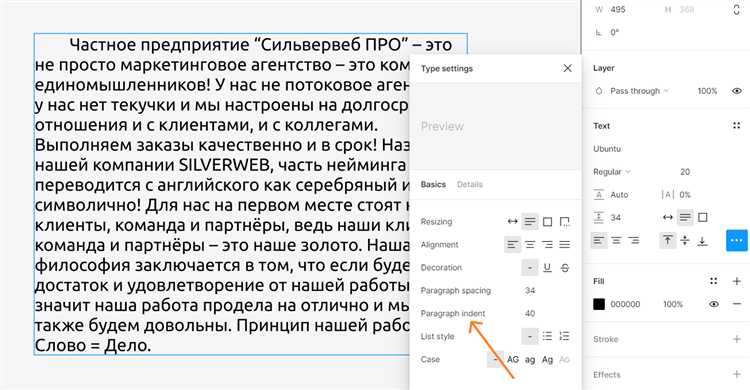
Свойство padding в CSS используется для создания отступов внутри элемента, между его содержимым и границами. В отличие от внешних отступов, создаваемых с помощью margin, padding влияет на внутреннюю структуру элемента. Это свойство особенно полезно, когда необходимо регулировать расстояние между текстом и его контейнером без изменения внешнего положения элемента на странице.
Основное преимущество использования padding заключается в возможности точного контроля над пространством внутри элемента. Например, при работе с текстовыми блоками можно увеличить отступы, чтобы текст не прилипал к краям контейнера, улучшая читаемость.
Синтаксис padding выглядит следующим образом:
padding: верхний отступ правый отступ нижний отступ левый отступ;
Если значения отступов указаны одинаковыми для всех сторон, можно использовать одно общее значение:
padding: 10px;
В этом случае отступы по всем сторонам будут равны 10 пикселям. Однако для большей гибкости можно указывать разные отступы для каждой стороны.
Пример с различными отступами:
padding: 10px 15px 20px 25px;
В этом примере:
- 10px – верхний отступ;
- 15px – правый отступ;
- 20px – нижний отступ;
- 25px – левый отступ.
Также можно использовать сокращённые записи для указания отступов на двух и трёх сторонах:
padding: 10px 15px;
Это означает, что отступы сверху и снизу будут равны 10px, а слева и справа – 15px.
Для более сложных макетов можно комбинировать значения с единицами измерения, такими как px, em, %, в зависимости от потребностей. Например, использование em делает отступы пропорциональными размеру шрифта контейнера, что полезно для адаптивных интерфейсов.
Важно помнить, что использование padding увеличивает размер элемента, поскольку отступы добавляются к ширине и высоте блока. Это нужно учитывать при проектировании макетов с фиксированными размерами.
Пример для адаптивного дизайна:
.container {
padding: 2em;
}
Таким образом, с помощью padding можно точно настроить пространство внутри элементов, улучшая визуальное восприятие и обеспечивая нужное расстояние между содержимым и границами контейнера.
Как задавать отступы для всех абзацев на странице
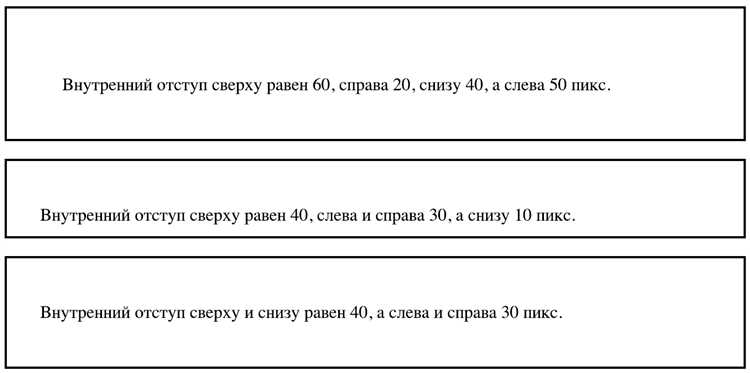
Для того чтобы задать одинаковые отступы для всех абзацев на странице, можно использовать универсальный CSS-селектор. Это позволит вам настроить отступы единовременно для каждого абзаца, не повторяя правила для каждого элемента по отдельности.
Чтобы установить отступы для всех абзацев, можно использовать следующее CSS-правило:
p {
margin-bottom: 1em; /* Отступ снизу */
margin-top: 1em; /* Отступ сверху */
}Здесь используется единица измерения em, которая зависит от размера шрифта элемента. Это позволяет делать отступы пропорциональными шрифту, что выглядит более гибко на разных устройствах. Вы можете выбрать другие единицы, такие как px или rem, в зависимости от нужд дизайна.
Если вы хотите изменить только отступы между абзацами, не затрагивая другие элементы страницы, используйте свойство margin с конкретными значениями для верхнего и нижнего отступа. Например, если вам нужно только увеличить пространство между абзацами, задайте отступ снизу:
p {
margin-bottom: 20px;
}Использование свойства margin является стандартом для управления отступами в CSS. Это свойство создает пространство вне элемента и не затрагивает его внутренние отступы. В отличие от padding, который изменяет внутреннее пространство элемента, margin управляет расстоянием между элементами на странице.
Для более гибкой настройки можно использовать margin-top и margin-bottom с разными значениями для верхнего и нижнего отступов. Важно помнить, что на странице часто применяется «схлопывание марджинов», когда два соседних элемента с отступами могут объединяться, если их отступы касаются. Чтобы избежать этого, можно задать дополнительные отступы с помощью внутренних элементов, или использовать свойство clearfix.
Отступы в разных браузерах: что нужно учитывать
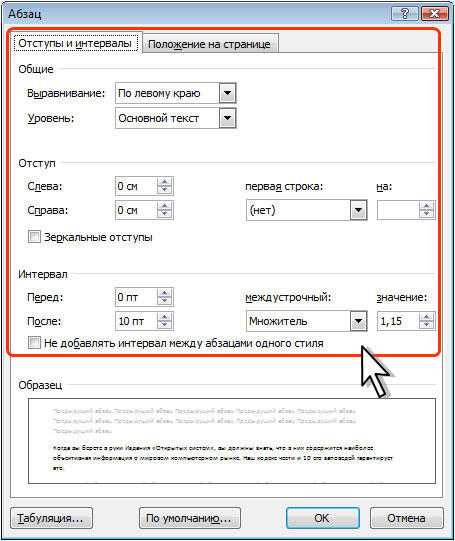
При работе с отступами в CSS важно учитывать, что различные браузеры могут по-разному интерпретировать одинаковые стили. Особенно это касается стандартных отступов, таких как margin и padding, которые могут вести себя иначе в разных браузерах, в зависимости от их версии и платформы.
1. Браузеры и их особенности рендеринга: Некоторые браузеры, такие как Chrome, Firefox и Safari, корректно поддерживают все стандартные CSS-правила для отступов. Однако менее популярные браузеры, например, Internet Explorer или старые версии Edge, могут добавлять дополнительные отступы или не учитывать некоторые стили. В этих случаях важно проводить тестирование на разных версиях, особенно если сайт должен поддерживаться на старых устройствах.
2. Стандарты и сброс стилей: Многие браузеры используют свои внутренние стили по умолчанию, что может повлиять на внешний вид страницы. Например, у некоторых браузеров есть предустановленные отступы у элементов, таких как body, h1, p, что может приводить к несоответствиям между браузерами. Чтобы этого избежать, рекомендуется использовать сброс стилей (reset CSS) или нормализацию (normalize.css), которая приведет стили элементов к единому виду.
3. Пустые абзацы и неожиданные отступы: Пустые элементы, такие как <p>, иногда могут приводить к непредсказуемым отступам в разных браузерах. Некоторые браузеры могут добавлять вертикальные отступы даже если в элементе нет содержимого. Чтобы избежать этого, следует явно устанавливать margin: 0 для таких элементов.
4. Браузерные баги и особенности: В прошлом существовали случаи, когда браузеры, такие как Internet Explorer, неправильно рендерили вертикальные отступы. Например, IE 6 и IE 7 не поддерживали margin для элементов с блочным контентом должным образом. В таких случаях можно использовать display: inline-block или другие методы для обхода таких багов.
5. Проверка в мобильных браузерах: В мобильных версиях браузеров (например, Safari на iOS) поведение отступов также может отличаться. Это важно учитывать при разработке адаптивных сайтов, так как пользователи на мобильных устройствах могут столкнуться с дополнительными отступами из-за специфики рендеринга на маленьких экранах.
Подводя итог, для того чтобы отступы выглядели одинаково в разных браузерах, необходимо тщательно тестировать и использовать практики сброса стилей, а также быть готовым к особенностям рендеринга для каждой платформы.
Использование CSS классов для управления отступами
Для создания отступов можно использовать несколько подходов:
- Использование свойств
marginиpaddingв классе. - Определение отступов для конкретных элементов с применением кастомных классов.
- Реализация вариативных отступов для разных состояний или размеров экрана через медиазапросы.
Пример простого CSS класса для отступов:
.АбзацСОтступом {
margin-bottom: 20px;
}
Этот класс добавляет отступ в 20 пикселей после каждого абзаца. Если требуется менять отступы для разных блоков, можно определить дополнительные классы с различными значениями отступов:
.АбзацБольшойОтступ {
margin-bottom: 40px;
}
.АбзацМалыйОтступ {
margin-bottom: 10px;
}
Такой подход упрощает поддержку проекта и делает код более читабельным, позволяя быстро изменять отступы без необходимости изменять стили каждого элемента вручную.
Для лучшей гибкости и повторного использования классов, можно комбинировать их с другими свойствами, например:
.АбзацСОтступом {
margin-bottom: 20px;
line-height: 1.6;
color: #333;
}
Это обеспечит не только отступы, но и улучшит читаемость текста за счет увеличения межстрочного интервала.
Также полезно использовать дополнительные классы для различных состояний, например:
.АбзацСОтступомАктивный {
margin-bottom: 20px;
background-color: #f4f4f4;
}
Такие классы могут быть полезны для реализации динамических эффектов или визуальных изменений при наведении или фокусировке на элемент.
Для повышения производительности и удобства разработки, применяйте переменные CSS (например, с использованием :root) для глобальных значений отступов, которые потом могут быть переопределены в отдельных классах.
:root {
--default-margin: 20px;
}
.АбзацСОтступом {
margin-bottom: var(--default-margin);
}
Использование CSS классов позволяет существенно упростить работу с отступами и сделать сайт более гибким и удобным для поддержки.
Рекомендации по выбору размера отступов для читабельности
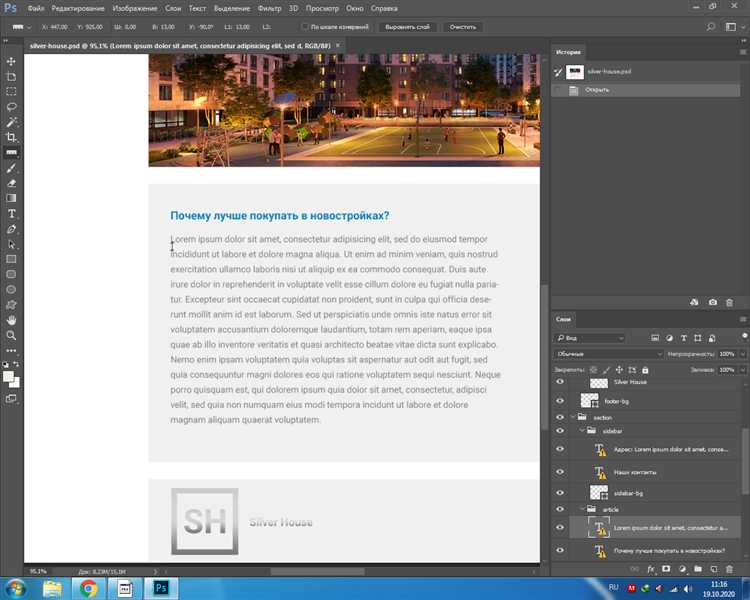
Размер отступов между абзацами напрямую влияет на восприятие текста. Отступы не только делают контент более структурированным, но и помогают удерживать внимание читателя. При выборе оптимального размера важно учитывать несколько факторов.
1. Стандартные значения. Для большинства веб-страниц рекомендуется использовать отступы в пределах 1.5x — 2x высоты шрифта. Это создает достаточно пространства для комфортного восприятия текста. Например, если размер шрифта составляет 16px, отступ между абзацами в 24px будет оптимальным. Такое расстояние удобно для глаз и позволяет избежать перегрузки контента.
2. Тип контента. Для плотных текстов, таких как технические статьи или юридические документы, отступы могут быть меньше (1.2x — 1.4x высоты шрифта), чтобы снизить количество пустого пространства и сохранить компактность. Однако для длинных литературных или художественных текстов рекомендуется увеличивать отступы, что улучшит восприятие и расслабит глаза.
3. Использование заголовков. Если между абзацами есть подзаголовки, увеличивайте отступ между абзацем и заголовком, чтобы выделить структуру. Это особенно важно для длинных статей с несколькими уровнями заголовков. Размер отступа должен быть не менее 1.5x высоты шрифта заголовка.
4. Учитывайте устройства. Для мобильных устройств или маленьких экранов рекомендуется уменьшать отступы между абзацами, так как пространство ограничено. На десктопах и планшетах можно использовать более широкие отступы, что улучшит восприятие информации.
5. Контекст дизайна. Если страница включает в себя много других элементов (изображений, кнопок, меню), отступы должны быть сбалансированы с остальными элементами. Избыточное пространство между абзацами может создать впечатление «пустоты», особенно если вокруг текста много визуальных объектов.
Как отменить стандартные отступы в браузерах

Все браузеры применяют свои собственные стили к элементам HTML, включая абзацы, списки и другие блоки. Это означает, что, если не задать дополнительные стили, элементы могут иметь встроенные отступы или маргины, которые могут мешать верстке. Чтобы избавиться от этих стандартных отступов, необходимо сбросить их с помощью CSS.
Для отмены стандартных отступов можно использовать универсальные селекторы. Например, чтобы удалить отступы у всех элементов на странице, примените следующий код:
* {
margin: 0;
padding: 0;
}
Это правило сбросит маргины и паддинги для всех элементов, что обеспечит более точный контроль над внешним видом. Однако будьте осторожны: некоторые элементы могут требовать особого подхода, например, list-style у списков или border-collapse для таблиц.
Если нужно отменить отступы только у абзацев, используйте:
p {
margin: 0;
}
Это удалит стандартные отступы, установленные браузером для <p> элементов. Однако рекомендуется также следить за другими тегами, такими как h1, h2, h3, которые тоже могут иметь свои собственные отступы по умолчанию.
В случае использования CSS-фреймворков, таких как Bootstrap, многие отступы уже могут быть сброшены или заданы на другом уровне. В таком случае стоит проверить глобальные стили фреймворка перед применением кастомных изменений.
Как комбинировать отступы с другими CSS-свойствами для дизайна
Отступы (margins и paddings) играют ключевую роль в создании визуально привлекательных и удобных интерфейсов. Однако их эффективность значительно возрастает, когда они используются в сочетании с другими CSS-свойствами. Рассмотрим, как комбинировать отступы с различными свойствами для достижения лучших результатов в дизайне.
- Отступы + выравнивание: Использование отступов в сочетании с выравниванием контента позволяет точнее контролировать расположение элементов на странице. Например, свойство
text-alignпозволяет выровнять текст по левому, правому краю или по центру. Комбинированиеmarginсtext-alignможет создать идеальные пропорции между блоками и текстом. - Отступы + границы: Добавление границ с помощью
borderвместе с отступами помогает выделить элементы и придает им четкость. Например, для картинок с обводкой и отступами можно использовать свойствоborder-spacing, чтобы задать промежутки между элементами в контейнере. - Отступы + фоны: Совмещение отступов с фоновыми изображениями и цветами улучшает визуальную иерархию страницы. Например, если блок имеет фон с градиентом, отступы внутри блока можно использовать для создания эффекта «воздушности» между контентом и фоном.
- Отступы + позиционирование: Свойства
positionиtop,bottom,left,rightпозволяют создавать эффекты наложения или точного позиционирования элементов с отступами. Комбинируя их сmargin, можно добиться гибкости в расположении элементов относительно других. - Отступы + размеры: Когда элементы имеют фиксированные размеры, отступы можно использовать для улучшения визуального баланса и пропорций. Например, с помощью свойства
paddingможно добавить пространство внутри блока, не меняя его размеры, а отступы снаружи, с помощьюmargin, помогут создать нужное расстояние между соседними элементами. - Отступы + шрифты: Использование отступов в связке с размером шрифта и высотой строки улучшает восприятие текста. Например, добавление
paddingна кнопках с увеличением шрифта делает элементы более читаемыми и привлекательными, улучшая юзабилити интерфейса.
Правильная комбинация этих свойств позволяет не только оптимизировать внешний вид элементов, но и повышает удобство взаимодействия с веб-страницей, создавая более гармоничные и функциональные дизайны.
Вопрос-ответ:
Можно ли использовать `padding` для создания отступов между абзацами?
Использовать свойство `padding` для создания отступов между абзацами не рекомендуется, так как оно увеличивает внутренние отступы внутри элемента. Это приведет к увеличению расстояния между текстом внутри абзаца и его границами, но не между самими абзацами. Для создания отступов между абзацами лучше использовать `margin`, как указано выше, так как это свойство работает с внешними отступами.
Почему при установке отступов между абзацами в CSS иногда возникают проблемы с отображением?
Проблемы с отображением отступов могут возникать по нескольким причинам. Одна из самых распространенных — это использование свойств, которые отменяют друг друга. Например, если у вас есть глобальные стили, которые устанавливают значения отступов для элементов внутри контейнера, они могут перекрывать отступы, заданные для абзацев. Еще одна причина — использование стилей, которые применяются к родительским элементам и влияют на отображение дочерних. В таких случаях стоит проверять каскадность и специфичность стилей, чтобы избежать конфликтов. Также иногда бывает полезно проверять, не установлен ли для элемента `display: inline` или `float`, так как эти свойства могут нарушать нормальное поведение отступов.